发布时间:2020-11-19 13: 27: 37
Xshell是一款强大的终端模拟软件,支持 Telnet、Rlogin、SSH、SFTP、Serial 等协议的的客户端管理,使用简单快捷,可以很方便的对主机进行管理。在使用Xshell软件的过程中,有一些很实用的小技巧,正确掌握这些技巧,可以有效提高软件的使用体验。
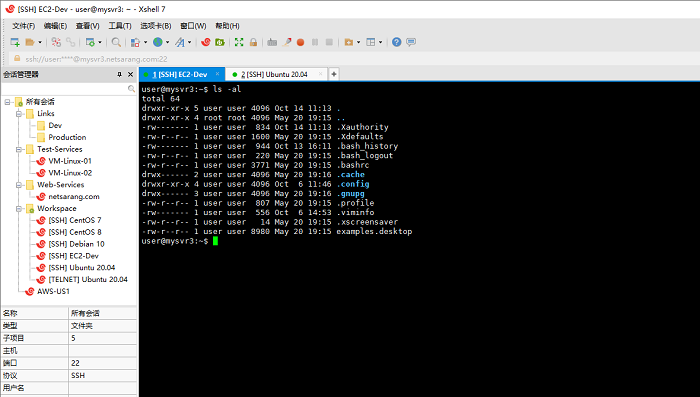
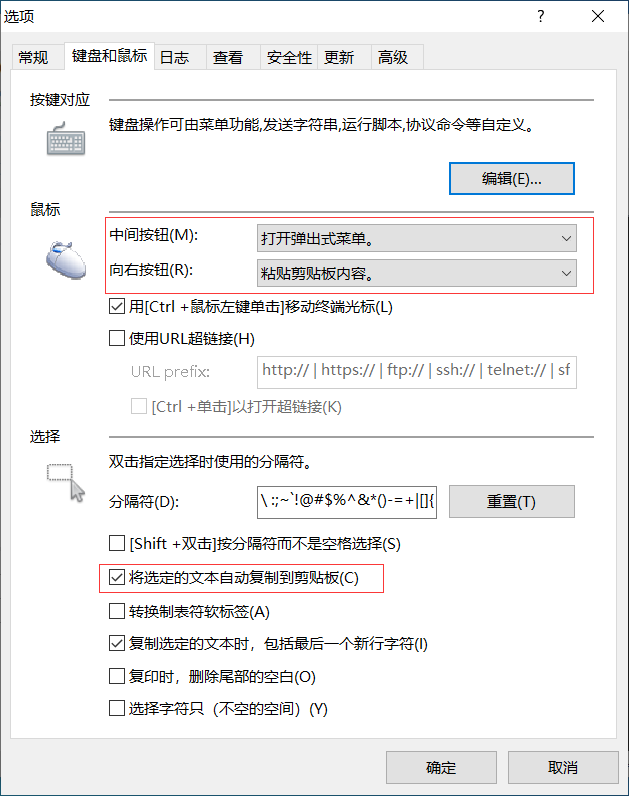
当大家复制一串命令时,如果设置为选中文本即进行自动复制,则会带来很多方便。
在工具->选项中,打开选项窗口并切换到键盘和鼠标选项卡中。将鼠标栏目里的中间按钮改为“打开弹出式菜单”,向右按钮更改为“粘贴剪贴板内容”。然后将“选择”栏目中的“将选定文本自动复制到剪贴板”,进行确定并保存。
这样操作后,当选择文本时,内容将会被自动复制到剪贴板,单击鼠标右键即可进行粘贴。
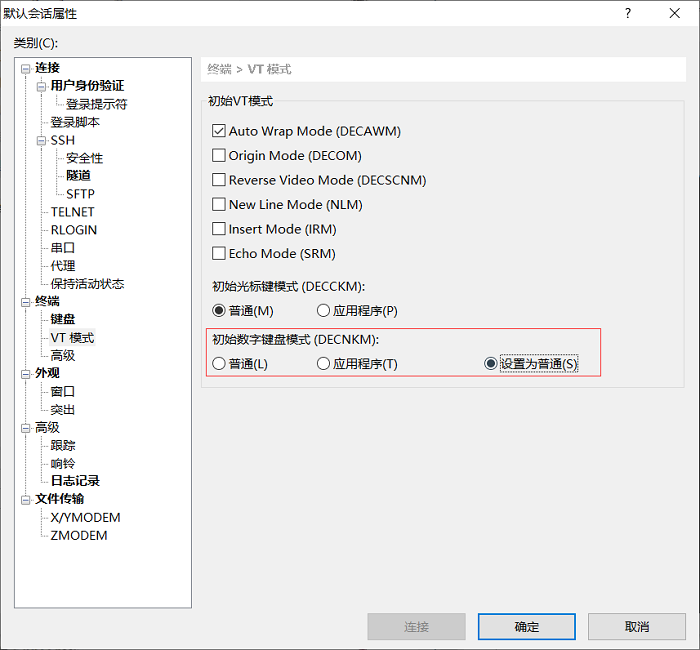
在Xshell中使用Vi编辑器,如果使用小键盘输入,会发生乱码问题,给输入带来极大的不便,那么该如何解决这个问题呢?在文件->默认会话属性窗口,选择“VT模式”,将初始数字键盘模式(DECNKM)更改为“设置为普通”,即可解决问题。
需要注意的是,这个设置仅对新创建的会话有效果,而之前的会话需要按照上述步骤重新操作。
在工具->配色方案中,软件已经自带了一些配色方案,而如果这些配色方案无法满足需求,下面还有一些新的方案推荐给大家。
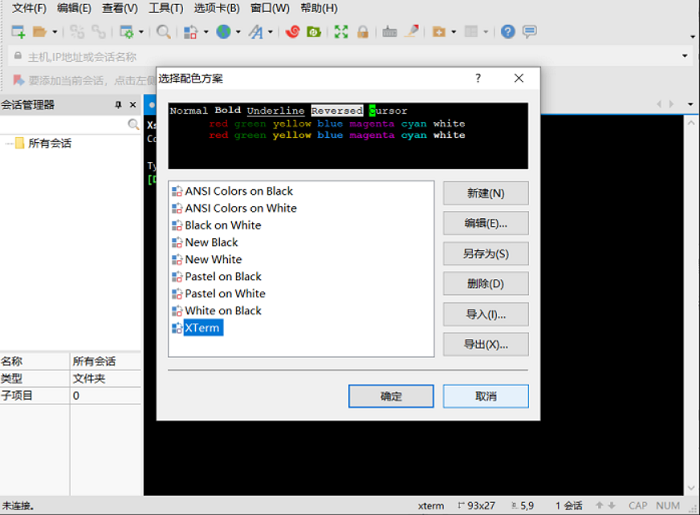
将配色方案文件保存为.xcs格式,再点击“导入”,即可完成配色方案的导入。以下是几种推荐的配色方案。
1、isayme [isayme]
text(bold)=eaeaea
magenta(bold)=ff00ff
text=ffffff
white(bold)=eaeaea
green=00c000
red(bold)=d20000
green(bold)=00ff00
black(bold)=808080
red=c00000
blue=113fcc
black=000000
blue(bold)=0080ff
yellow(bold)=ffff00
cyan(bold)=00ffff
yellow=c0c000
magenta=c000c0
background=222222
white=c0c0c0
cyan=00c0c0
[Names]
count=1
name0=isayme
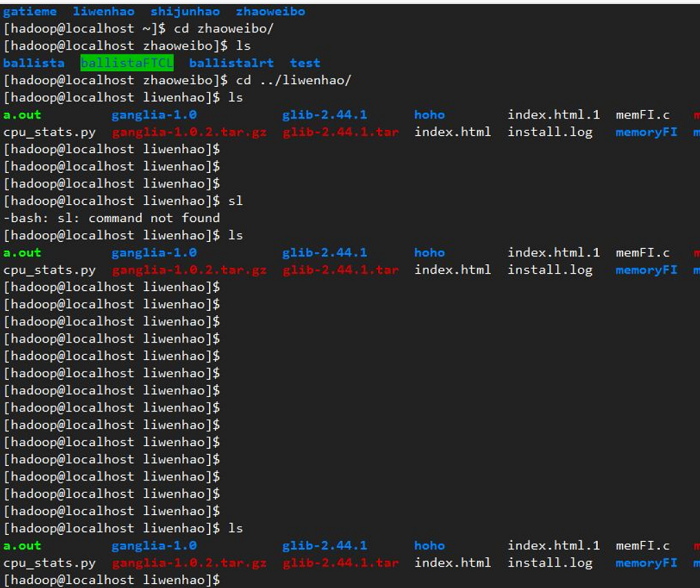
2、SolarizedDarkModify亮色版
[SolarizedDarkModify]
text=839496
cyan(bold)=00ffff
text(bold)=e9e9e9
magenta=c000c0
green=80ff00
green(bold)=3c5a38
background=042028
cyan=00c0c0
red(bold)=ff0000
yellow=c0c000
magenta(bold)=ff00ff
yellow(bold)=ffff00
red=ff4500
white=c0c0c0
blue(bold)=1e90ff
white(bold)=fdf6e3
black=000000
blue=00bfff
black(bold)=808080
[Names]
name0=SolarizedDarkModify
count=1
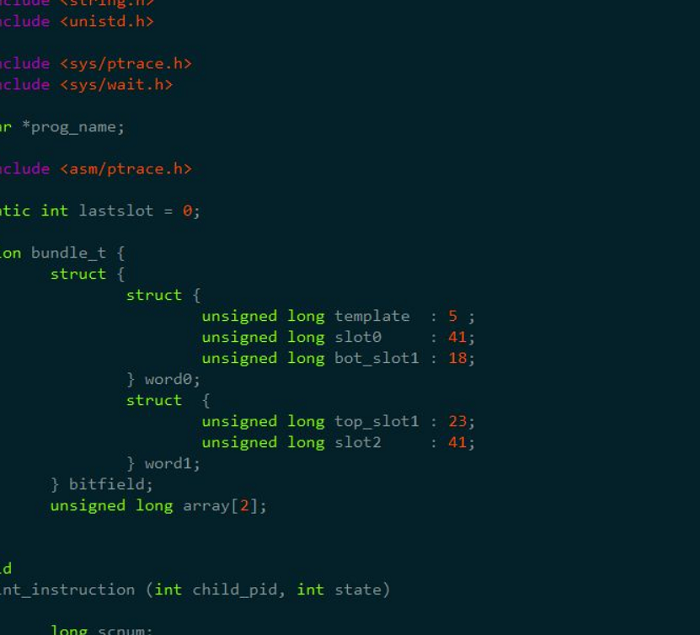
3、Solarized Dark暗色版
[Solarized Dark]
text=839496
cyan(bold)=93a1a1
text(bold)=408080
magenta=dd3682
green=859900
green(bold)=586e75
background=042028
cyan=2aa198
red(bold)=cb4b16
yellow=b58900
magenta(bold)=6c71c4
yellow(bold)=657b83
red=808000
white=eee8d5
blue(bold)=8080ff
white(bold)=fdf6e3
black=002b36
blue=268bd2
black(bold)=073642
[Names]
name0=Solarized Dark
count=1
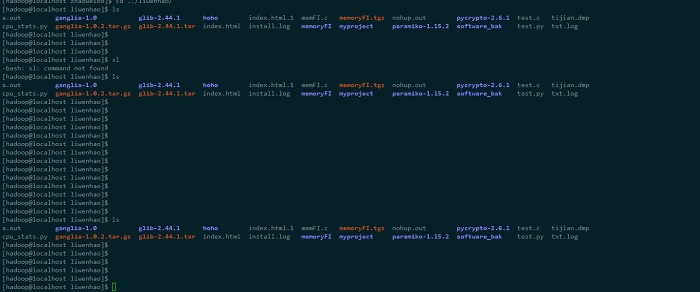
以上就是Xshell软件的一些使用技巧,如果还想了解更多这款软件的教程或是美观的配色方案,可以前往Xshell中文网站获取。
展开阅读全文
︾